إدارة تطبيقاتك باستخدام تسجيل الدخول باستخدام Apple
عند استخدام "تسجيل الدخول باستخدام Apple"، يمكنك استخدام Apple ID لتسجيل الدخول إلى التطبيقات ومواقع الويب المشاركة من مطورين آخرين غير Apple. تعرّف إلى كيفية عرض التطبيقات التي تستخدمها من خلال ميزة "تسجيل الدخول باستخدام حساب Apple" وإدارتها.
عرض التطبيقات التي تستخدمها من خلال ميزة "تسجيل الدخول باستخدام حساب Apple"
للاطّلاع على قائمة بالتطبيقات التي تستخدمها حاليًا من خلال ميزة "تسجيل الدخول باستخدام حساب Apple" وإدارة التفضيلات لكل تطبيق، انتقل إلى إعدادات Apple ID على جهازك أو سجِّل الدخول إلى صفحة حساب Apple ID. اعرف المزيد عن ميزة "تسجيل الدخول باستخدام Apple".
على iPhone أو iPad أو iPod touch أو Apple Watch
افتح تطبيق "الإعدادات"، ثم اضغط على اسمك.
اضغط على "تسجيل الدخول والأمن".
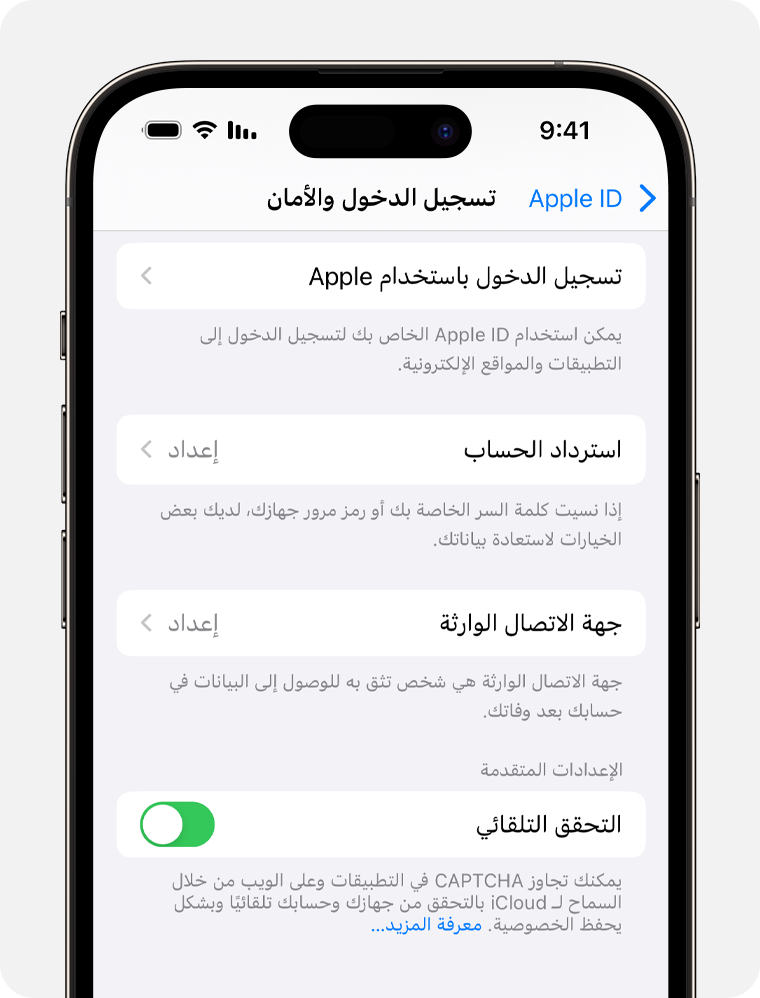
اضغط على "تسجيل الدخول باستخدام Apple".
على Mac
اختر قائمة Apple > "إعدادات النظام".
انقر على اسمك، ثم اختر "تسجيل الدخول والأمن".
انقر على "تسجيل الدخول باستخدام Apple".
على الويب
سجِّل الدخول إلى appleid.apple.com.
انتقل إلى "تسجيل الدخول والأمان".
حدد "تسجيل الدخول باستخدام حساب Apple".
إدارة تسجيل الدخول الخاص بك من خلال إعدادات Apple
ضمن إعدادات حساب Apple ID، ستجد قائمة بالتطبيقات التي تستخدمها من خلال ميزة "تسجيل الدخول باستخدام حساب Apple". للاطلاع على المعلومات التي شاركتها في الأساس مع أحد التطبيقات، اختر أي تطبيق في القائمة. يمكنك أيضًا عرض رابط "سياسة الخصوصية" و"الشروط والأحكام" الخاصة بالتطبيق.
إذا اخترت hide your email address من أحد التطبيقات، يمكنك إيقاف تشغيل إعادة توجيه رسائل البريد الإلكتروني إلى عنوان بريدك الإلكتروني الشخصي لإيقاف رسائل البريد الإلكتروني التي يرسلها مطور معين من الوصول إلى صندوق الوارد الشخصي لديك.
إذا كنت تستخدم "Apple ID مُدارًا" في المدرسة أو في مكان العمل، فاتصل بمسؤول النظام لإدارة التطبيقات التي تستخدمها من خلال ميزة "تسجيل الدخول باستخدام Apple في العمل والمدرسة".
إيقاف تشغيل "إعادة توجيه البريد الإلكتروني"
على iPhone، انتقل إلى "الإعدادات"، ثم اضغط على اسمك.
اضغط على "تسجيل الدخول والأمن"، ثم اضغط على "تسجيل الدخول باستخدام Apple".
اختر التطبيق أو المطور، ثم اضغط على Manage Settings (إدارة الإعدادات).
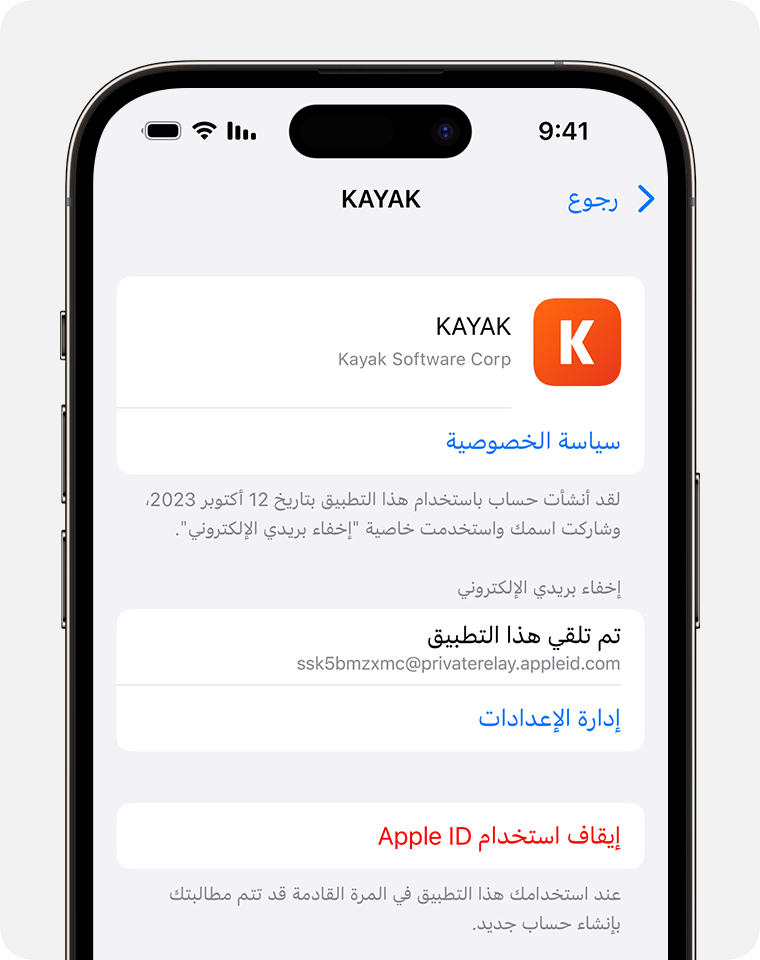
حدد التطبيق أو المطور مرة أخرى، ثم اضغط لإيقاف تشغيل "تحويل إلى".
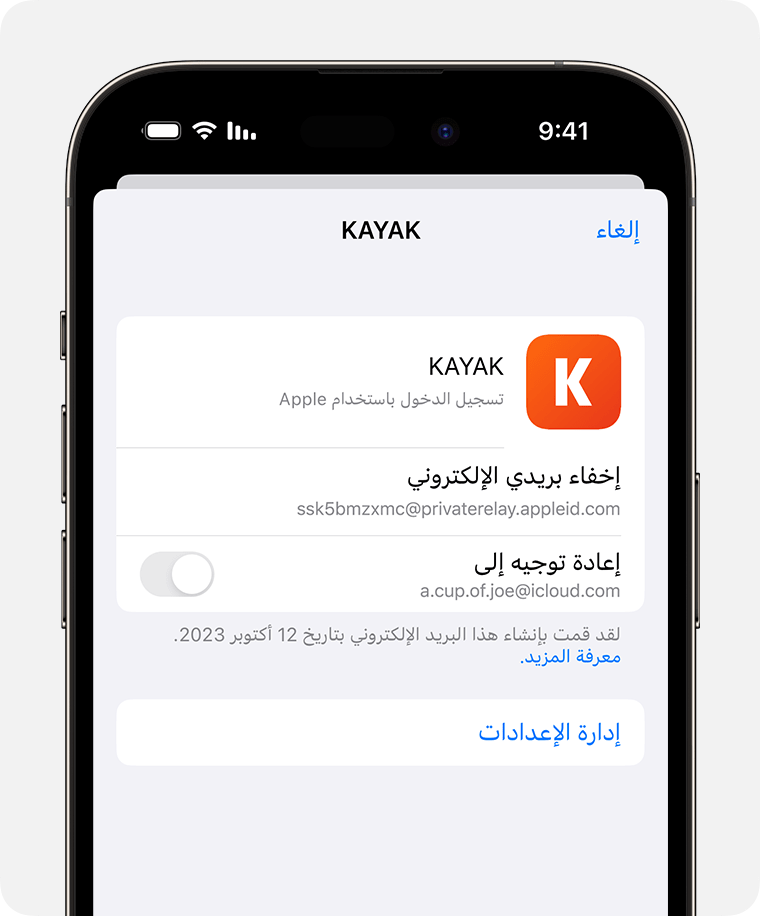
تغيير عنوان إعادة التوجيه
على iPhone، انتقل إلى "الإعدادات"، ثم اضغط على اسمك.
اضغط على "تسجيل الدخول باستخدام Apple".
اختر التطبيق أو المطور، ثم اضغط على Manage Settings (إدارة الإعدادات).
اضغط على "تحويل إلى"، ثم حدد عنوان البريد الإلكتروني الذي تريد استخدامه.
عند اختيار عنوان البريد الإلكتروني، يُطبق ذلك على البريد الإلكتروني الذي يتم استقباله من جميع التطبيقات والمطورين، حيث تم تفعيل "إخفاء بريدي الإلكتروني".
التوقف عن استخدام "تسجيل الدخول باستخدام حساب Apple" عبر أحد التطبيقات
على iPhone، انتقل إلى "الإعدادات"، ثم اضغط على اسمك.
اضغط على "تسجيل الدخول والأمن"، ثم اضغط على "تسجيل الدخول باستخدام Apple".
حدد التطبيق أو المطور، ثم اضغط على "إيقاف استخدام Apple ID".
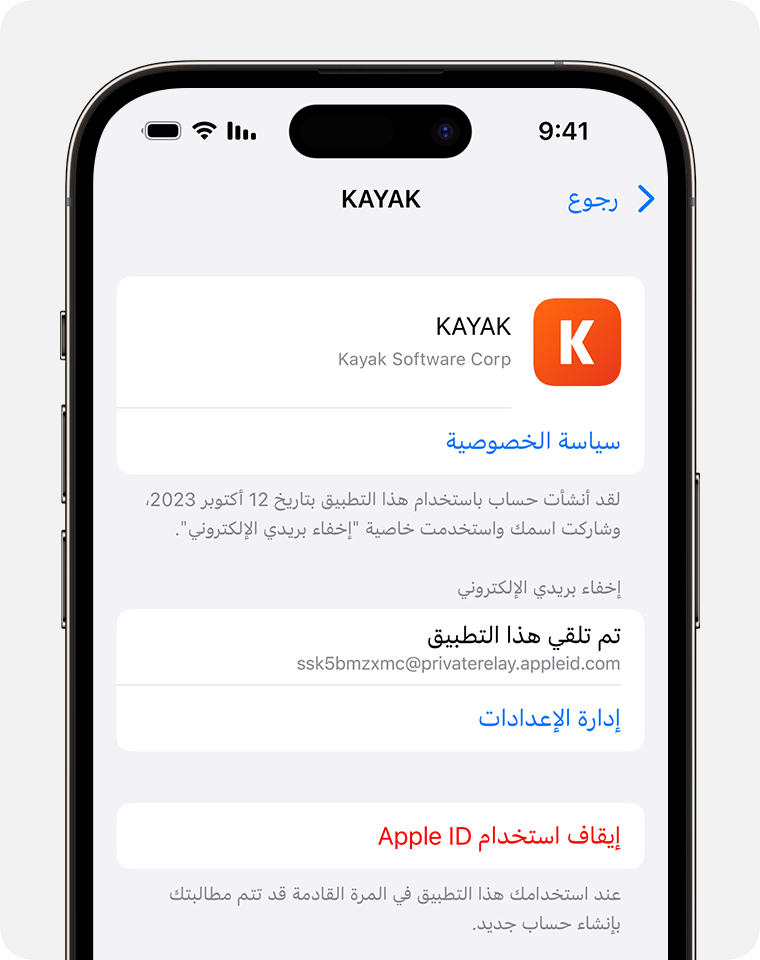
ماذا يحدث إذا توقفت عن استخدام "تسجيل الدخول باستخدام حساب Apple" عبر أحد التطبيقات
عند إيقاف استخدام Apple ID مع تطبيق، يتم تسجيل خروجك من التطبيق على جهازك. وعند زيارة التطبيق أو موقعه على الويب في المرة التالية، يمكنك اختيار ميزة "تسجيل الدخول باستخدام حساب Apple" لتسجيل الدخول مجددًا، أو إنشاء حساب جديد.
إذا اخترت ميزة "تسجيل الدخول باستخدام حساب Apple" مجددًا، فسيتم تسجيل دخولك باستخدام الحساب نفسه الذي استخدمته من قبل. وقد تسمح لك بعض التطبيقات بإنشاء كلمة سر جديدة لحسابك الحالي، حتى يتسنى لك تسجيل الدخول مجددًا من دون استخدام Apple ID.
إذا حذفت حسابك في تطبيق تستخدم فيه "تسجيل الدخول باستخدام Apple ID"، فقد تتلقى رسالة بريد إلكتروني من Apple تفيد بأن التطبيق قد ألغى حسابك الذي تسجِّل إليه الدخول باستخدام Apple. إذا كنت ترغب في إنشاء حساب جديد باستخدام هذا التطبيق، يجب عليك مشاركة اسمك وعنوان بريدك الإلكتروني مع التطبيق مرة أخرى أو إنشاء حساب جديد باستخدام "تسجيل الدخول باستخدام Apple".
في حالة التوقف عن "استخدام تسجيل الدخول باستخدام حساب Apple" عبر مطور تطبيقات متعددة
قد يستخدم بعض المطورين ميزة "تسجيل الدخول باستخدام حساب Apple" لمنحك حساب لأكثر من تطبيق واحد. وفي هذه الحالة ومع إيقاف تشغيل إعادة توجيه البريد الإلكتروني أو إيقاف استخدام Apple ID لتطبيق واحد، يُطبق ذلك على جميع التطبيقات الخاصة بهذا المطور.
